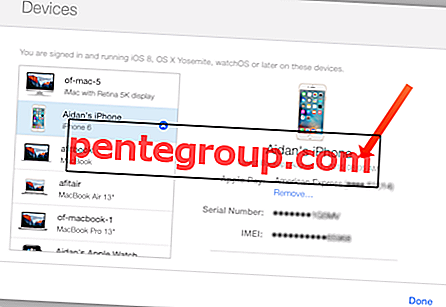마우스와 키보드를 사용하여 PC에서 게임을하는 것은 재미 있지만, 더 많은 것을 즐기고 완전한 게임 경험을 원한다면 PS3 컨트롤러를 컴퓨터에 연결하기 만하면됩니다. 많은 사람들이 이것이 복잡하다고 생각하지만 그렇지 않습니다. PC에서 PS3 컨트롤러를 인식 할 수있는 소프트웨어를 다운로드하여 설치해야합니다. 필요한 다른 것은 USB 케이블입니다. 따라서 PC에서 ps3 컨트롤러를 연결하고 사용하는 방법을 알고 싶다면 계속 읽으십시오. 그것이 바로 우리가 여기서 이야기 할 내용이기 때문입니다.
최저 가격의 미니 PC TV 박스 : PIPO X8, Wintel W8, EMISH X700 및 XiaoMi MIUI

gameswallpaperhd.com
PS3 컨트롤러를 PC에 연결하는 단계
예비:
- USB 케이블이 있는지 확인하십시오
- MotioninJoy를 다운로드하면 여기에서 얻을 수 있습니다.
- Better DS3를 다운로드하면 여기에서 얻을 수 있습니다.
이제 다음 단계를 수행하십시오.
- USB 케이블을 사용하여 PS3 컨트롤러를 PC에 연결
- Windows는 일부 드라이버를 설치합니다
- 이전에 다운로드 한 MotioninJoy 파일의 압축을 풀고 설치하십시오.

httpwiki.ipisoft.com
다음으로해야 할 일은 MotioninJoy 드라이버를 설정하는 것입니다.
- 프로그램을 시작
- 이제 드라이버 관리자 탭을 클릭하십시오
- 하드웨어 위치 섹션에서 PlayStation 컨트롤러 (Port _ #####) 확인란을 선택하십시오.

httpwiki.ipisoft.com
- 다음으로 드라이버로드를 클릭하십시오. 이 시점에서 서명되지 않은 드라이버에 대한 경고가 표시됩니다. 그냥 진행하십시오.
- 설치 과정이 끝나면 프로그램을 닫습니다.
이제 Better DS3를 설치하고 컨트롤러를 구성해야합니다. 아래 단계를 따르십시오.
- 이전에 다운로드 한 Better DS3 파일의 압축을 풀고 설치하십시오.
- 더 나은 DS3 열기
- 연결된 DS3 컨트롤러 아래에 PS3 컨트롤러가 표시됩니다.
- 새로 만들기를 클릭하십시오

blog.inf.ed.ac.uk
- Xinput을 선택합니다 (이 구성에서는 PlayStation 컨트롤러가 Xbox 360 컨트롤러처럼 작동합니다.이 옵션은 PC 게임을 할 때 표준 구성이므로 가장 좋습니다).
- 프로필 이름을 선택하고 입력하십시오
- Xbox 360 버튼을 클릭하십시오
- 또한 LED와 진동을 조정할 수 있습니다
- 완료되면 창의 맨 아래에있는 프로파일 저장 단추를 클릭하십시오.
그게 다야, 당신이 볼 수 있듯이, 그것은 매우 간단합니다. 가장 중요한 것은 PS3 컨트롤러가 PC에 연결되어 있으므로이를 사용하여 좋아하는 게임을 할 수 있습니다.
블루투스 설정 단계
PlayStation 컨트롤러를 무선으로 사용하려면 아래 나열된 단계를 따르십시오. 그러나 먼저, 우리는 무언가 지적해야합니다. 랩톱을 사용하는 경우 내장 Bluetooth가있을 가능성이 있지만 데스크탑 컴퓨터, 특히 오래된 컴퓨터를 사용하는 경우 Bluetooth 동글 어댑터가 필요할 수 있습니다. 걱정하지 마십시오. 10 달러 미만으로 구매할 수 있습니다. Bluetooth 동글 어댑터가 필요하지 않은 경우 (또는 구입 한 경우) 다음 단계를 수행하십시오.
- 더 나은 DS3 열기
- 블루투스 페어링을 클릭하십시오
- 이제 PS3 컨트롤러와 컴퓨터를 연결하는 케이블을 분리하십시오.
무선으로 PlayStation 컨트롤러를 사용하고 게임을 즐길 수 있습니다.